5 ŘEŠENÍ PRO OBNOVENÍ IPHONE DO TOVÁRNÍHO VÝROBY [KONEČNÝ PRŮVODCE]
I iPhone se může vyčerpat. To je pravda. Velmi často se stává, že iPhone může přestat fungovat ve svém ideálním stavu. Může se zpomalit nebo může začít viset nebo se může objevit jedna z několika různých chyb. Když k tomu dojde, nebojte se, znamená to, že váš iPhone potřebuje osvěžení. Za tímto účelem můžete provést obnovení továrního nastavení, označované také jako tvrdý reset.
Jak název napovídá, funkce obnovení továrního nastavení v podstatě nastaví váš iPhone zpět do továrního nastavení. To je skvělé pro váš iPhone, ale také to znamená, že ztratíte všechna data a informace, všechny obrázky, hudbu atd., všechno bude ztraceno. Nemějte však obavy, my jsme vám pomohli. Můžete číst dále a zjistit, jak provést obnovení továrního nastavení a také jak zajistit, abyste neutrpěli žádnou ztrátu dat.
- Základní informace
- Část 1: Jak obnovit tovární nastavení iPhone pomocí nastavení (snadné řešení)
- Část 2: Jak obnovit tovární nastavení iPhone pomocí iTunes (rychlé řešení)
- Část 3: Jak obnovit tovární nastavení iPhone pomocí Full Data Eraser (trvalé řešení)
- Část 4: Jak obnovit tovární nastavení iPhone pomocí Find My iPhone (Vzdálené řešení pro ztracený iPhone)
- Část 5: Jak obnovit tovární nastavení iPhone pomocí obnovení systému (bezpečné řešení)
Základní informace
Důvody, proč provést obnovení továrního nastavení:
- Opravte iPhone, který nefunguje v optimálním stavu.
- Odstraňte virus nebo malware, který ovládl váš systém.
- Resetujte iPhone do továrního nastavení, možná předtím, než jej darujete někomu jinému nebo jej prodáte.
- Uvolněte místo v paměti.
Poznámky:
- Pokud máte v úmyslu prodat iPhone a chcete z něj odstranit všechna osobní data, měli byste zvolit „Vymazat všechna nastavení a obsah“ pomocí iTunes zmíněného v Část 1 níže. Měli byste však vědět, že i když vymažete všechna data z vašeho iPhone, zůstanou zbytky dat, které lze později obnovit pomocí určitého softwaru pro obnovu dat iOS. Abyste zajistili, že žádná část vašich osobních údajů nezůstane v iPhone, doporučuji vám použít DrFoneTool – Data Eraser (iOS) , což je software, který dokáže zajistit, že všechna data budou z vašeho iPhone vymazána beze stopy. Podrobně si o tom můžete přečíst v Část 3.
- Pokud provádíte obnovení továrního nastavení pro funkční účely a hodláte jej nadále používat, měli byste použít metody v části 1 a Část 2 protože je docela snadné je sledovat. Před obnovením továrního nastavení byste však měli zálohovat data.
- Pokud chcete provést obnovení továrního nastavení za účelem vyřešení problémů s funkčností, ale nechcete utrpět ztrátu dat, měli byste zálohujte svůj iPhone a použijte metodu obnovení systému iOS v Část 5.
- Pokud narazíte na různé chyby iPhone jako např iPhone chyba 21, Chyba iTunes 3014, iPhone chyba 9, iPhone se nalepil na logo Appleatd., pak si můžete vyzkoušet řešení v části 1, části 2 nebo obnovení systému iOS v části 5.
- Pokud jste ztratili svůj iPhone nebo se obáváte, že váš iPhone mohl být odcizen, můžete použít metodu v Část 4 pro jeho vzdálené obnovení továrního nastavení.
Část 1: Jak obnovit tovární nastavení iPhone pomocí nastavení (snadné řešení)
Krok 1. Vytvořte zálohu dat takže po obnovení továrního nastavení můžete svá data obnovit.
Krok 2. Přejděte do Nastavení > Obecné > Obnovit > Vymazat veškerý obsah a nastavení.
Krok 3. Můžete být požádáni o zadání přístupového kódu. Pokud jste nastavili heslo pro omezení, budete ho muset zadat také.
Krok 4. Zobrazí se možnost „Vymazat iPhone“ nebo „Zrušit“. Vyberte první.
Krok 5. Obnovení továrního nastavení bude dokončeno během několika minut a vy budete mít v ruce zbrusu nový iPh-one!

Část 2: Jak obnovit tovární nastavení iPhone pomocí iTunes (rychlé řešení)
Co musíte udělat před obnovením továrního nastavení
- Ujistěte se, že máte nejnovější verzi iTunes.
- Před obnovením továrního nastavení si vytvořte zálohu svého iPhone.
- Ujistěte se, že máte vypnuté funkce „Najít můj iPhone“ a „zámek aktivace“. Můžete se ujistit, že přejdete do Nastavení > iCloud.
Jak obnovit váš iPhone do továrního nastavení pomocí iTunes
Krok 1. Nyní spusťte iTunes na vašem počítači a připojte svůj iPhone k počítači pomocí kabelu.
Krok 2. Můžete být požádáni o váš přístupový kód nebo můžete být požádáni o „Důvěřovat tomuto počítači.
Krok 3. Vyberte svůj iPhone a přejděte na Souhrn > Obnovit iPhone.

Krok 4. Klikněte na ‘Restore’ pro potvrzení. iTunes obnoví tovární nastavení vašeho iPhone a poté přistoupí k instalaci nejnovějšího iOS.

Krok 5. Váš iPhone se nyní restartuje, jako by byl úplně nový!
V případě, že jste zapomněli svůj přístupový kód, můžete si to přečíst v tomto článku jak obnovit tovární nastavení iPhone bez přístupového kódu.
Část 3: Jak obnovit tovární nastavení iPhone pomocí nástroje DrFoneTool – Data Eraser (iOS) (trvalé řešení)
Tato metoda vám ukáže, jak úplně vymazat všechna data na vašem iPhone bez zanechání stopy DrFoneTool – Data Eraser (iOS). Aby i poté, co jej předáte někomu jinému, nemohl použít software k obnovení vašich dat.
Poznámka: Když se chystáte použít tuto metodu, ujistěte se, že jsou vypnuty funkce „Najít můj iPhone“ a „Zámek aktivace“.

DrFoneTool – Data Eraser (iOS)
Vymažte iPhone/iPad úplně nebo jednotlivě za 5 minut.
- Jednoduchý, rozklikávací, proces.
- Vyberete, která data chcete vymazat.
- Vaše data budou trvale smazána.
- Nikdo nikdy nemůže obnovit a zobrazit vaše soukromá data.
Jak trvale obnovit tovární nastavení iPhone
Krok 1: Připojte iPhone k počítači.
Připojte svůj iPhone k počítači pomocí kabelu. Spusťte DrFoneTool a z nabídky vyberte možnost „Vymazat“. Poté vyberte možnost Vymazat úplná data a iPhone úplně vymažte.

Krok 2: Vymažte iPhone úplně
DrFoneTool okamžitě rozpozná vaše zařízení. Kliknutím na „Vymazat“ zahájíte čištění iPhonu. Jedná se o zcela trvalý proces.

Krok 3: Počkejte
Během mazání nechte svůj iPhone připojený k počítači. Musíte jen počkat na dokončení. Po dokončení budete mít nové zařízení bez dat.

Krok 3 Počkejte, dokud nebude vymazání dat dokončeno
Jakmile mazání začne, nemusíte nic dělat, ale počkejte na konec procesu a během celého procesu udržujte zařízení připojené.

Část 4: Jak obnovit tovární nastavení iPhone pomocí Find My iPhone (Vzdálené řešení pro ztracený iPhone)
Tuto metodu by měli používat ti, kteří svůj iPhone buď ztratili, nebo se obávají, že mohl být odcizen. To se primárně používá jako způsob, jak zabránit kompromitaci vašich dat. Všechny produkty Apple jsou dodávány s aplikací nazvanou „Find My iPhone“, která vám v podstatě umožňuje najít umístění vašich produktů Apple z vašeho účtu iCloud, ke kterému máte přístup z jakéhokoli zařízení. Funkce Find My iPhone však umí více než jen lokalizovat váš iPhone, lze ji také použít k aktivaci zvuku sirény nebo vymazání veškerého obsahu iPhonu a obnovení továrního nastavení.
Poznámka: Aby to fungovalo, musíte mít povolenou funkci Najít můj iPhone v Nastavení > iCloud > Najít můj iPhone.
Jak vzdáleně obnovit tovární nastavení iPhone pomocí Find My iPhone:
Krok 1. Jít do iCloud.com. Přihlaste se pomocí svého Apple ID.
Krok 2. Přejděte na Najít můj iPhone > Všechna zařízení.
Krok 3. Vyberte ztracené/odcizené zařízení.
Krok 4. Najdete zde tři možnosti: Přehrát zvuk, Ztracený režim a Vymazat iPhone. Chcete-li provést obnovení továrního nastavení, vyberte možnost „Vymazat iPhone“.
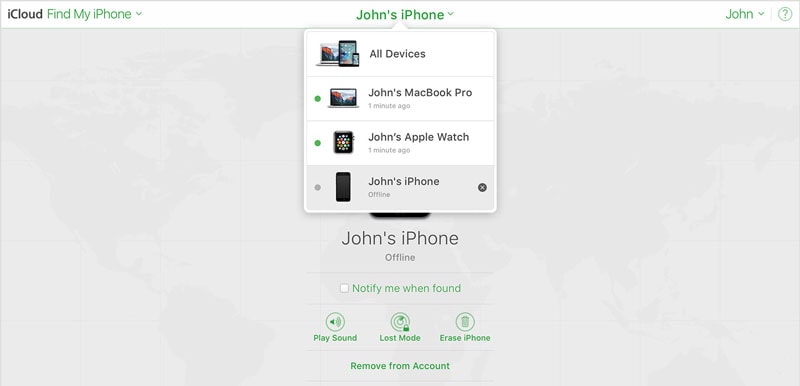
Část 5: Jak obnovit tovární nastavení iPhone pomocí obnovení systému (bezpečné řešení)
Pokud chcete opravit určité funkční problémy vašeho iPhone, ale nechcete utrpět ztrátu dat, pak DrFoneTool – Oprava systému je pro vás ideální volbou. Je to opravdu snadno použitelný a spolehlivý software, který dokáže vyřešit všechny problémy, kterým váš iPhone čelí, a aktualizovat váš iOS, ale nesmaže žádná vaše data.

DrFoneTool – Oprava systému
Opravte systémovou chybu iPhone bez ztráty dat.
- Opravte pouze svůj iOS do normálu, žádná ztráta dat.
- Opravte různé systémové problémy iOS uvízl v režimu obnovení, bílé logo Apple, černá obrazovka, smyčkování při startu atd.
- Opravuje další chyby iPhone a chyby iTunes, jako např Chyba iTunes 4013, Chyba 14, Chyba iTunes 27,Chyba iTunes 9 a další.
- Funguje pro všechny modely iPhone, iPad a iPod touch.
-
Plně kompatibilní s nejnovější verzí iOS.

Pokud chcete obnovit tovární nastavení iPhone bez ztráty dat, můžete si přečíst následující průvodce jak používat DrFoneTool – System Repair.
Doufejme, že tato řešení vám pomohou vyřešit jakýkoli problém, který byste mohli mít. Pokud však váš problém stále nebyl vyřešen, budete muset vstup do režimu DFU. Režim DFU je extrémní opatření, které je obtížné provést, ale je extrémně účinné, protože může vyřešit potenciálně jakýkoli problém, i když zahrnuje ztrátu všech vašich dat, takže byste k němu měli přistupovat opatrně a udržovat zálohu.
Ať už se rozhodnete použít jakoukoli metodu, dejte nám vědět v sekci komentářů. A pokud máte nějaké další otázky nebo obavy, rádi je vyslechneme!
poslední články

